适用于 Windows 10 的戴尔驱动程序免费下载和更新
已发表: 2021-04-04了解如何更新适用于 Windows 10 的戴尔驱动程序,以使其在最佳状态下运行。 在这篇文章中,我们将向您介绍执行驱动程序下载和更新任务的最佳便捷方法!
谈到生产电脑、笔记本电脑、显示器等的制造商,戴尔一直处于领先地位。 戴尔是全球数百万用户的首选供应商。 尽管是领先的制造商之一,但戴尔用户仍然报告说他们的系统在一段时间后无法正常工作。 你有没有试过找出不便背后的原因? 好吧,一次性的答案已经过时,或者驱动程序损坏。
驱动程序是Windows操作系统与硬件设备之间建立通信的关键软件包。 真正的驱动程序让操作系统与特定的硬件设备交互以产生更好的结果。 而且,计算机组件需要正确的驱动程序包,因为它们不能访问标准命令。
由于制造商发布了戴尔驱动程序,因此有必要经常下载和更新驱动程序,以确保其有效运行。 当驱动程序丢失或过期时,它就无法像以前那样有效地执行操作。
如果您的戴尔系统也有问题,那么强烈建议您更新驱动程序。
更新适用于 Windows 10 的戴尔驱动程序的通用方法(强烈推荐)
如果您不想阅读整篇文章,只想知道更新设备驱动程序的最快捷方便的方法。 然后,我们建议您使用 Bit Driver Updater。 这个著名的实用程序只需单击几下即可更新驱动程序。 此外,使用此工具,您可以加快 PC 的性能速度。 而且,锦上添花的是您可以完全免费获得它。 所以,你还在等什么,点击下面的按钮下载宏伟的 Bit Driver Updater。

下载、安装和更新适用于 Windows 10 的戴尔驱动程序的方法
您的戴尔系统有问题吗? 别担心,你不会再遇到他们了。 使用以下方法,您可以修复有故障的驱动程序并执行戴尔驱动程序更新,最终使您的戴尔系统运行无懈可击。 让我们详细了解它们!
方法一:使用戴尔官网下载戴尔驱动
戴尔官网频繁发布新的驱动更新。 因此,您可以访问戴尔官方网站中的戴尔支持驱动程序和下载来执行驱动程序下载任务。 手动检测驱动程序是一项充满挑战的死胡同,因为在同一主题下有许多驱动程序链接可用。 但是,在了解了所有事实之后,您仍然想尝试一下,然后您可以按照以下共享的说明进行操作:
第 1 步:访问戴尔官方网站。
第 2 步:单击支持选项,然后从下拉菜单列表中选择查看所有支持。
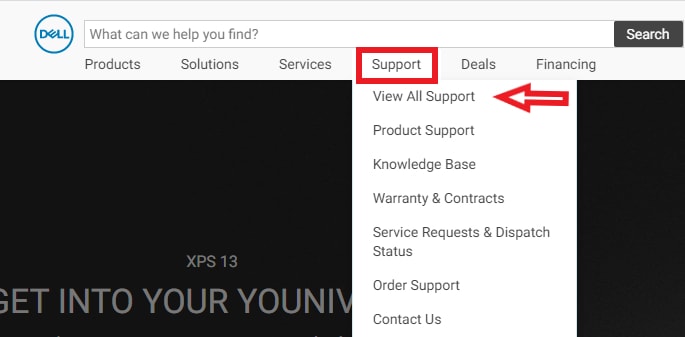
第 3 步:接下来,向下滚动并单击“驱动程序和下载”选项。
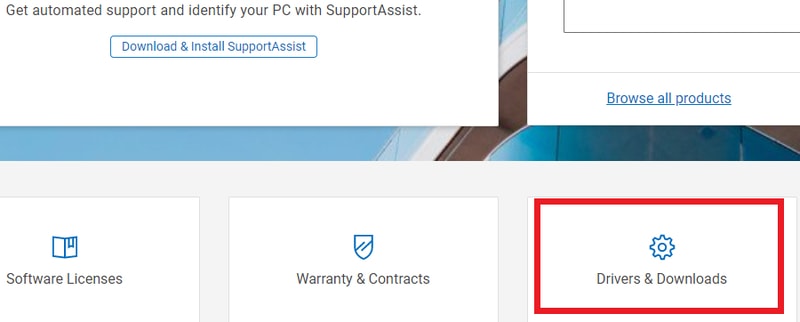
第 4 步:现在,输入您想要手动运行戴尔驱动程序更新的戴尔系统的型号名称。
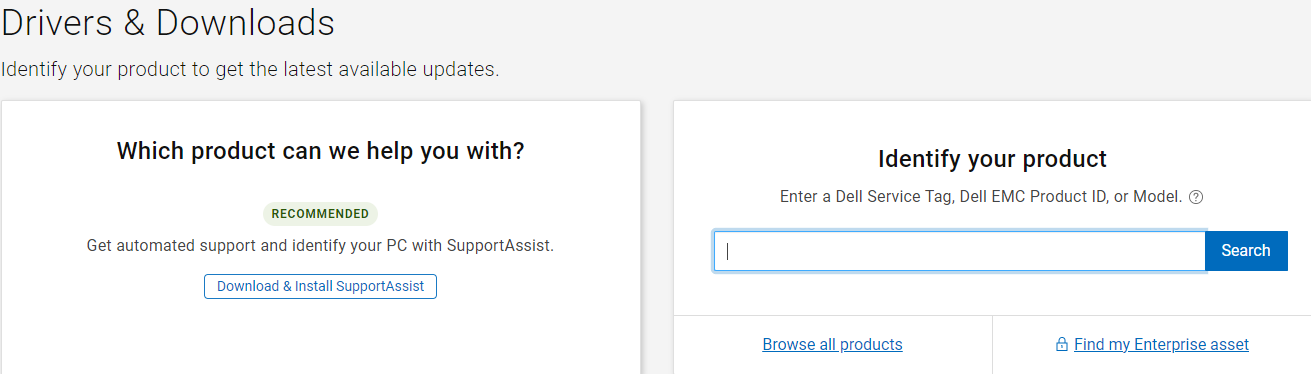
第 5 步:在此之后,根据您的 Windows 操作系统选择兼容的驱动程序并在您的系统上下载驱动程序。
执行上述步骤后,按照屏幕上的说明完成安装。

另请阅读:如何下载、安装和更新 Dell Inspiron 1520 驱动程序{快速提示}
方法 2:在设备管理器中更新和安装戴尔驱动程序
更新设备驱动程序的另一种方法是通过 Windows 内置实用工具设备管理器。 要使用设备管理器执行戴尔驱动程序下载和安装,请执行以下步骤:
第 1 步:在键盘上,同时按Windows + X键,然后从出现的上下文菜单列表中选择设备管理器。
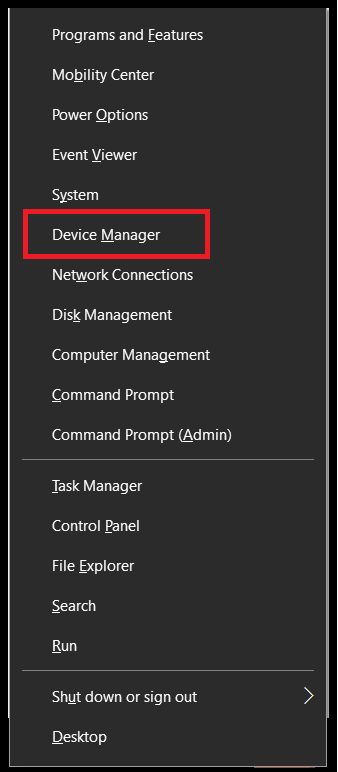
第 2 步:然后,在“设备管理器”窗口中,找到并展开要运行驱动程序更新的类别。
第 3 步:接下来,右键单击过时的驱动程序,从选项列表中选择更新驱动程序软件。
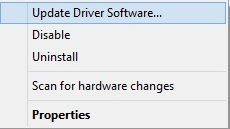
第 4 步:在此之后,在下一个提示中选择自动搜索更新的驱动程序软件。
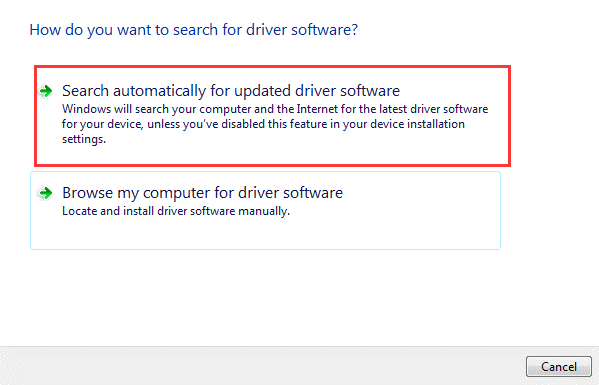
现在,等到 Windows 在线搜索最新的驱动程序更新。 如果 Windows 将看到任何新的戴尔驱动程序更新可用,那么它将自动安装它。 这就是您可以使用名为设备管理器的 Windows 内置程序来更新过时的驱动程序的方法。 然而,这种方法需要一个漫长的繁琐过程和完整的技术领域知识。 如果您没有足够的时间、耐心和所需的技术知识,那么请继续使用下一种方法来自动更新驱动程序。
另请阅读:如何下载未知设备的驱动程序
方法 3:使用 Bit Driver Updater 自动下载和更新戴尔驱动程序(推荐)
如您所见,手动查找和安装兼容且正确的驱动程序是一项艰巨的任务。 因此,您可以使用 Bit Driver Updater 来简化驱动程序更新过程。 它是一个具有全自动功能的实用工具。 该工具通过经常自动更新过时的驱动程序来使您的设备保持最佳性能。 以下是这个惊人的驱动程序更新程序的工作原理:
第 1 步:从其官方网站下载、运行并安装Bit Driver Updater 。 或者,您可以从下面的下载按钮获取它。

第 2 步:该工具会自动开始扫描您的 PC 以查找过时、损坏或有故障的驱动程序。 你需要等到它完成。
第 3 步:接下来,它会为您提供需要更新的驱动程序列表,您必须在采取任何行动之前检查该列表。
第4步:然后,您可以单击“立即更新”按钮逐个更新驱动程序。 或者,您也可以通过单击“全部更新”按钮一键更新所有驱动程序。
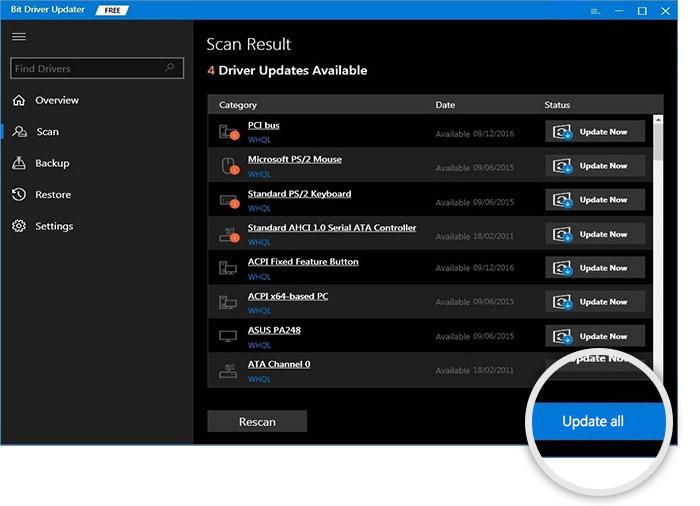
通过此程序直接并自动安装新的驱动程序更新。 安装新驱动程序后,您的整个系统将开始正常工作。
另请阅读:在 Windows 10 上更新 Wifi 驱动程序 - 轻松更新无线软件
下载和更新适用于 Windows 10 的戴尔驱动程序 - 成功执行
因此,这一切都是关于如何恢复戴尔系统的有效运行。 在本分步教程中,我们描述了如何手动以及通过 Bit Driver Updater 工具自动为您的戴尔计算机检测和安装正确的驱动程序。
如果您选择手动方法来更新驱动程序,那么您肯定会得到不正确或丢失的驱动程序。 另外,手动更新驱动程序需要很长时间。 因此,我们认为,您应该使用 Bit Driver Updater 工具自动执行戴尔驱动程序下载。 该实用工具不仅可以让您自动更新驱动程序或节省大量时间,还可以为您提供 24/7 的技术支持。
希望本故障排除指南能帮助您确保戴尔系统的准确性。 请订阅我们的时事通讯以保持更新和着迷。 此外,请在下面的评论部分中提供您对此的反馈!
